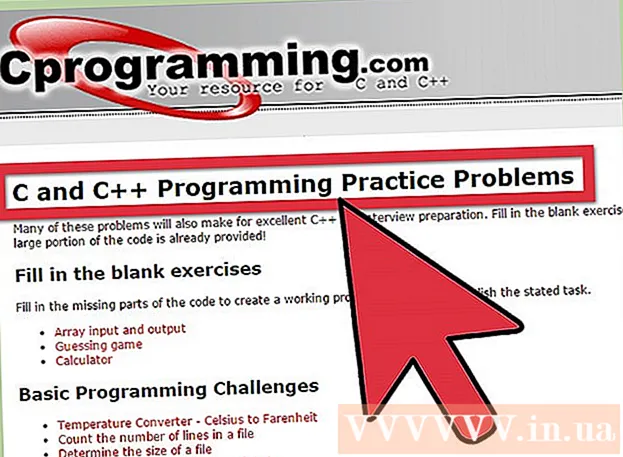Аутор:
Virginia Floyd
Датум Стварања:
13 Август 2021
Ажурирати Датум:
1 Јули 2024

Садржај
- Кораци
- Метод 1 од 5: Гоогле Цхроме
- Метода 2 од 5: Сафари на иОС -у
- Метод 3 од 5: Прегледач на Андроиду
- Метод 4 од 5: Мицрософт Едге
- Метод 5 од 5: Мозилла Фирефок
Понекад се због блокирања огласа одређени садржај неће отворити на веб страницама. Онемогућите блокатор огласа на поузданим веб локацијама да бисте их одржавали и могли да видите сав садржај. Блокатор огласа можете привремено онемогућити у прегледачу на рачунару или мобилном уређају.
Кораци
Метод 1 од 5: Гоогле Цхроме
 1 Покрените Гоогле Цхроме. У овом прегледачу, блокатор огласа је инсталирано проширење. Морате отворити листу инсталираних проширења да бисте онемогућили блокатор огласа.
1 Покрените Гоогле Цхроме. У овом прегледачу, блокатор огласа је инсталирано проширење. Морате отворити листу инсталираних проширења да бисте онемогућили блокатор огласа.  2 Отворите мени прегледача. Кликните на икону у облику три тачке, које се налазе вертикално; ова икона се налази у горњем десном углу.
2 Отворите мени прегледача. Кликните на икону у облику три тачке, које се налазе вертикално; ова икона се налази у горњем десном углу. - У старијим верзијама Цхроме -а ова икона се приказује као три хоризонталне линије.
 3 Кликните на „Подешавања“. Отвориће се страница са подешавањима прегледача.
3 Кликните на „Подешавања“. Отвориће се страница са подешавањима прегледача. - Да бисте отворили страницу са поставкама, такође можете да унесете цхроме: // сеттингс / у траку за претрагу и кликнете . Унесите/Повратак.
 4 Кликните на „Проширења“ у левом окну. На страници која се отвори приказаће се листа инсталираних додатака, укључујући проширење које блокира огласе.
4 Кликните на „Проширења“ у левом окну. На страници која се отвори приказаће се листа инсталираних додатака, укључујући проширење које блокира огласе.  5 Пронађите блокатор огласа на листи додатака. Ако знате његово име, кликните команда + Ф. (Мац) или цтрл + Ф. (Виндовс) и унесите име у траку за претрагу.
5 Пронађите блокатор огласа на листи додатака. Ако знате његово име, кликните команда + Ф. (Мац) или цтрл + Ф. (Виндовс) и унесите име у траку за претрагу.  6 Уклоните ознаку из поља поред Омогући. Ако ова опција није означена, блокатор огласа ће бити онемогућен.
6 Уклоните ознаку из поља поред Омогући. Ако ова опција није означена, блокатор огласа ће бити онемогућен.
Метода 2 од 5: Сафари на иОС -у
 1 Покрените апликацију Подешавања. На иПхоне -у је блокирање огласа инсталирано као блокатор садржаја који аутоматски блокира приступ одређеном садржају док прегледавате веб. Блокатор садржаја можете искључити у апликацији Подешавања.
1 Покрените апликацију Подешавања. На иПхоне -у је блокирање огласа инсталирано као блокатор садржаја који аутоматски блокира приступ одређеном садржају док прегледавате веб. Блокатор садржаја можете искључити у апликацији Подешавања. - Ако не можете да пронађете апликацију Подешавања, превлачите удесно док се не појави трака за претрагу; унесите „сеттингс“ у њега, а затим додирните „Сеттингс“ у резултатима претраге.
 2 Кликните на „Сафари“. Блокатор садржаја ради путем апликације Сафари, тако да у овој апликацији можете поставити блокатор огласа.
2 Кликните на „Сафари“. Блокатор садржаја ради путем апликације Сафари, тако да у овој апликацији можете поставити блокатор огласа.  3 Померите се надоле до одељка „Дозволи ове блокаторе садржаја“. Приказаће се листа додатака који блокирају огласе.
3 Померите се надоле до одељка „Дозволи ове блокаторе садржаја“. Приказаће се листа додатака који блокирају огласе.  4 Померите зелени клизач у положај Искључено. Учините то лево од сваког блокатора садржаја да бисте их онемогућили и прегледали сав садржај на веб страницама.
4 Померите зелени клизач у положај Искључено. Учините то лево од сваког блокатора садржаја да бисте их онемогућили и прегледали сав садржај на веб страницама. - Сафари за иОС има опцију „Блокирај искачуће прозоре“ која се налази у одељку „Опште“ Сафари поставки. Да бисте онемогућили блокатор искачућих прозора, померите клизач поред ове опције у положај "Искључено".
Метод 3 од 5: Прегледач на Андроиду
 1 Покрените прегледач на Андроид уређају. Прегледник има уграђену функцију помоћу које можете блокирати огласе и искачуће прозоре; ако онемогућите ову функцију, моћи ћете да видите сав садржај веб страница.
1 Покрените прегледач на Андроид уређају. Прегледник има уграђену функцију помоћу које можете блокирати огласе и искачуће прозоре; ако онемогућите ову функцију, моћи ћете да видите сав садржај веб страница. - Ова метода ће такође деблокирати искачуће прозоре. Ако апликација Адблоцк блокира огласе и не требају вам скочни прозори, пређите на последњи корак.
 2 Отворите мени прегледача. Кликните на икону са три тачке у горњем десном углу екрана.
2 Отворите мени прегледача. Кликните на икону са три тачке у горњем десном углу екрана.  3 Додирните Подешавања. Отвориће се страница са подешавањима прегледача.
3 Додирните Подешавања. Отвориће се страница са подешавањима прегледача.  4 Кликните Напредно. Отвориће се додатне опције прегледача.
4 Кликните Напредно. Отвориће се додатне опције прегледача.  5 Уклоните ознаку из поља поред „Блокирај искачуће прозоре“. Ову опцију ћете пронаћи под „Садржај странице“
5 Уклоните ознаку из поља поред „Блокирај искачуће прозоре“. Ову опцију ћете пронаћи под „Садржај странице“  6 Онемогућите Адблоцк. Ако користите апликацију Адблоцк, деинсталирајте је:
6 Онемогућите Адблоцк. Ако користите апликацију Адблоцк, деинсталирајте је: - отворите фиоку за апликације;
- кликните на „Подешавања“;
- Додирните Апликације> Управљање апликацијама;
- на листи која се отвори изаберите „Адблоцк“;
- кликните Уклони.
Метод 4 од 5: Мицрософт Едге
 1 Покрените Мицрософт Едге. У овом прегледачу, блокатор огласа је инсталирано проширење. Морате отворити листу инсталираних проширења да бисте онемогућили блокатор огласа.
1 Покрените Мицрософт Едге. У овом прегледачу, блокатор огласа је инсталирано проширење. Морате отворити листу инсталираних проширења да бисте онемогућили блокатор огласа.  2 Отворите мени прегледача. Кликните на икону у облику три тачке које се налазе хоризонтално; ова икона се налази у горњем десном углу.
2 Отворите мени прегледача. Кликните на икону у облику три тачке које се налазе хоризонтално; ова икона се налази у горњем десном углу.  3 У менију који се отвори изаберите „Проширења“. Приказаће се листа свих инсталираних екстензија.
3 У менију који се отвори изаберите „Проширења“. Приказаће се листа свих инсталираних екстензија.  4 Пронађите блокатор огласа на листи додатака. Ако знате његово име, кликните цтрл + Ф. (Виндовс) и унесите име у траку за претрагу.
4 Пронађите блокатор огласа на листи додатака. Ако знате његово име, кликните цтрл + Ф. (Виндовс) и унесите име у траку за претрагу.  5 Кликните десним тастером миша на блокатор огласа. Отвориће се мени.
5 Кликните десним тастером миша на блокатор огласа. Отвориће се мени.  6 Притисните Онемогући. Блокатор огласа ће бити онемогућен.
6 Притисните Онемогући. Блокатор огласа ће бити онемогућен. - Да бисте активирали блокатор огласа, отворите овај мени и кликните на „Омогући“.
Метод 5 од 5: Мозилла Фирефок
 1 Покрените Мозилла Фирефок. Да бисте онемогућили блокатор огласа, морате да отворите листу додатака.
1 Покрените Мозилла Фирефок. Да бисте онемогућили блокатор огласа, морате да отворите листу додатака.  2 Кликните на команда + схифт + А. (Мац) или Цтрл + Схифт + А. (Виндовс) да бисте отворили листу додатака.
2 Кликните на команда + схифт + А. (Мац) или Цтрл + Схифт + А. (Виндовс) да бисте отворили листу додатака.- Такође можете да кликнете на Алатке> Додаци при врху прозора.
 3 Кликните на Проширења. Ово дугме ћете пронаћи у левом окну; отвориће се листа свих инсталираних проширења.
3 Кликните на Проширења. Ово дугме ћете пронаћи у левом окну; отвориће се листа свих инсталираних проширења.  4 Пронађите блокатор огласа на листи додатака. Ако знате име блокатора, унесите га у траку за претрагу у горњем десном углу.
4 Пронађите блокатор огласа на листи додатака. Ако знате име блокатора, унесите га у траку за претрагу у горњем десном углу.  5 Кликните на „Онемогући“ за блокирање огласа. Ово дугме ћете пронаћи десно од назива проширења. Блокатор огласа ће бити онемогућен.
5 Кликните на „Онемогући“ за блокирање огласа. Ово дугме ћете пронаћи десно од назива проширења. Блокатор огласа ће бити онемогућен.